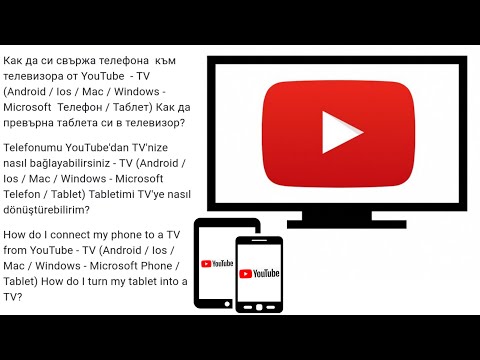
Съдържание
Мистично ли е умрял вашият Galaxy J7, след като е отказал да зарежда? В много случаи проблем като този се причинява от лош хардуер, което означава, че може да е необходим ремонт или подмяна, за да се поправи. Не се притеснявайте, въпреки че както понякога, софтуерът също може да е виновен. Научете по-долу как да отстранявате причини, свързани със софтуера.
Проблем: Galaxy J7 спря да се зарежда (няма икона за зареждане и няма да се включи)
Поддържам телефона си добре оптимизиран, като от време на време почиствам кеша и го рестартирам от време на време. И наскоро се опитах да заредя телефона си, но забелязах, че батерията продължава да се изтощава дори докато го зареждах. Не мислех много, защото това се е случвало и преди, или бавно се зарежда, или изобщо не се зарежда. Само че този път е различно, защото се отцеди чак до 0%. Тогава се опитах да го оставя да се зарежда и той щеше да показва иконата за зареждане, но никога нямаше никакъв напредък освен момента, в който забелязах, че се зарежда с 1%, когато натисна бутона за начало, но батерията отново се изтощи. Напоследък дори вече не показва иконата за зареждане, това е само черен екран. Натискам бутона за начало и бутона за захранване, но нищо не се появява, наистина е като мъртво.
Знам, че това не са електрическите контакти или самото зарядно устройство, защото работи добре с други телефони. Поддържах актуализацията на своя Samsung J7 до последната му актуализация на системата, така че не знам какво не е наред с него. Измина ден, откакто е така. Мислех да го изчакам, тъй като това направих миналия път. Телефонът ми не се зарежда за определен период от време и след това ще започне да работи отново. Във всеки случай съм малко загрижен, моля отговорете на това, когато можете.
Решение: Има редица възможни причини за проблем като този. Разбираме, че вече сте изпробвали някои от стъпките за отстраняване на неизправности, така че по-долу са тези, които искате да направите, за да разберете къде се крие проблемът.
Използвайте друг комплект аксесоари за зареждане
За проблем като вашия настояваме да опитате различен известен работещ J7 кабел и адаптер. Дори незначителната разлика в количеството енергия, което се прехвърля по време на зареждане, може да промени начина, по който някои устройства се държат по време на зареждане. Кабелът за зареждане на Samsung се състои от стотици малки проводници вътре. Извънредно тези проводници могат да се повредят или разкачат, причинявайки прекъсване или липса на ампери по време на зареждане. Това може да доведе до прекъсване на зареждането или до пълно спиране на зареждането. Ако е възможно, искате да получите нов официален кабел за зареждане и адаптер, за да тествате това. Ако не искате да се откажете от нов комплект аксесоари за зареждане, посетете местния магазин на Samsung и използвайте техния собствен J7 кабел и адаптер.
Калибрирайте батерията
Тази стъпка за отстраняване на неизправности се прилага само ако можете да заредите телефона. Това изисква батерията да е напълно заредена, така че просто я пропуснете, ако това не е възможно. Не забравяйте, че целта на тази стъпка за отстраняване на неизправности е да помогне на операционната система да открие отново правилните нива на батерията. След известно време Android може да загуби представа за заряда на батерията, причинявайки нестабилно поведение при зареждане.
Ето стъпките за калибриране на батерията:
- Източете напълно батерията. Това означава да използвате устройството си, докато то се изключи самостоятелно и нивото на батерията отчете 0%.
- Зареждайте телефона, докато достигне 100%. Не забравяйте да използвате оригинално оборудване за зареждане за вашето устройство и го оставете да се зареди напълно. Не изключвайте устройството от щепсела поне още два часа и също не го използвайте по време на зареждане.
- След изминалото време изключете устройството от контакта.
- Рестартирайте устройството.
- Използвайте телефона си, докато отново напълно свърши захранването.
- Повторете стъпки 1-5.
Зареждайте, докато сте в безопасен режим
Макар и рядко, изтегленото приложение може да попречи на Android и да причини проблеми. За да проверите дали има проблем с приложение, опитайте да рестартирате устройството в безопасен режим, преди да го заредите. Ето как:
- Зареждайте устройството поне 30 минути. Това трябва да даде тласък на батерията.
- Изключете устройството.
- Натиснете и задръжте клавиша за захранване покрай екрана с името на модела.
- Когато на екрана се появи “SAMSUNG”, отпуснете бутона за захранване.
- Веднага след освобождаване на клавиша за захранване, натиснете и задръжте клавиша за намаляване на звука.
- Продължете да държите клавиша за намаляване на звука, докато устройството завърши рестартирането.
- Безопасният режим ще се покаже в долния ляв ъгъл на екрана.
- Освободете клавиша за намаляване на силата на звука, когато видите безопасен режим.
- Ако успеете да рестартирате устройството успешно в безопасен режим, заредете го отново, докато батерията достигне 100%.
Ако вашето устройство y изглежда правилно работи в безопасен режим, но не и в нормален, това означава, че приложението на трета страна го причинява. За да установите кое от вашите приложения причинява проблеми, трябва да стартирате телефона обратно в безопасен режим и да изпълните следните стъпки:
- Стартирайте в безопасен режим.
- Проверете за проблема.
- След като потвърдите, че е виновно приложение на трета страна, можете да започнете да деинсталирате приложения поотделно. Препоръчваме ви да започнете с най-новите, които сте добавили.
- След като деинсталирате приложение, рестартирайте телефона в нормален режим и проверете за проблема.
- Ако вашият J7 все още е проблемен, повторете стъпки 1-4.
Връщане на софтуерните настройки по подразбиране
За да разберете дали грешка в приложение или софтуер пречи на устройството да се зарежда, може в крайна сметка да се наложи да го изтриете и да върнете софтуера му по подразбиране. Ако телефонът не се включи и не можете да влезете в менюто за настройки, можете да опитате да видите дали можете да го изтриете чрез режим за възстановяване. По-долу са двата начина за възстановяване на фабричните настройки на вашия Galaxy J7.
Фабрично нулиране чрез Настройки
- От началния екран докоснете иконата на приложения.
- Докоснете Настройки.
- Докоснете Архивиране и нулиране.
- Ако желаете, докоснете Архивиране на данните ми, за да преместите плъзгача в положение ВКЛ. Или ИЗКЛ.
- Ако желаете, докоснете Restore, за да преместите плъзгача в положение ON или OFF.
- Докоснете Нулиране на фабричните данни.
- Докоснете Нулиране на устройството.
- Ако сте включили заключване на екрана, въведете своя ПИН или парола.
- Докоснете Продължи.
- Докоснете Изтрий всички.
Фабрично нулиране чрез режим на възстановяване (главно нулиране)
- Изключете устройството.
- Натиснете и задръжте клавиша за увеличаване на звука и бутона за начало, след което натиснете и задръжте клавиша за захранване.
- Когато се покаже екранът с логото на устройството, освободете само бутона за захранване
- Когато се покаже логото на Android, освободете всички клавиши (‘Инсталиране на системна актуализация’ ще се показва за около 30 - 60 секунди, преди да се покажат опциите на менюто за възстановяване на системата на Android).
- Натиснете клавиша за намаляване на звука няколко пъти, за да маркирате „wipe data / factory reset“.
- Натиснете бутона за захранване, за да изберете.
- Натискайте клавиша за намаляване на силата на звука, докато се маркира „Да - изтриване на всички потребителски данни“.
- Натиснете бутона за захранване, за да изберете и стартирате основното нулиране.
- Когато основното нулиране приключи, се откроява „Рестартиране на системата сега“.
- Натиснете клавиша за захранване, за да рестартирате устройството.
Сменете батерията
Последната стъпка за отстраняване на неизправности, която можете да направите от своя страна, е да замените батерията. Това се прави лесно, тъй като Galaxy J7 има сменяема батерия. Не забравяйте да вземете батерия от официалните магазини на Samsung.
Изпратете телефона
Ако в този момент нищо не работи, можете да предположите, че проблемът не може да бъде отстранен от ваша страна. Свържете се със Samsung за ремонт или подмяна.


